Comment télécharger, installer et activer Windows Server 2025 depuis l’ISO?

Introduction :
Windows Server 2025 est un système d'exploitation puissant conçu pour répondre aux besoins des entreprises modernes. Dans cet article, nous vous guiderons à travers les étapes essentielles pour télécharger, installer et activer Windows Server 2025. Suivez ce guide pour garantir une installation fluide et une activation réussie de votre nouvelle plateforme serveur, optimisée pour les environnements professionnels. Que vous soyez un administrateur système expérimenté ou un utilisateur novice, ces instructions simples vous aideront à tirer le meilleur parti de Windows Server 2025.
Les débutants bénéficieront des instructions étape par étape.
-
Configuration requise
Exigences matérielles :
- Processeur : Processeur 64 bits à 1,4 GHz
- Mémoire RAM : 512 Mo (2 Go pour le serveur avec expérience de bureau)
- Stockage : 32 Go minimum
- Carte réseau : Adaptateur Ethernet Gigabit
Exigences logicielles :
- Support d'installation de Windows Server 2025 (ISO ou USB)
- Clé de produit valide
-
Étapes à suivre
-
Télécharger ISO de Windows Server 2025
-
Après avoir reçu votre commande, cliquez sur le lien de téléchargement pour télécharger Windows Server 2025.
Patientez pendant le téléchargement, cela peut prendre quelques minutes.
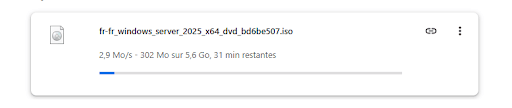
-
-
Installation de Windows Server 2025
Une fois que vous avez démarré à partir du média d'installation, lancez le processus d'installation.
-
Choisissez la langue, le fuseau horaire et la disposition du clavier, puis cliquez sur "Suivant".
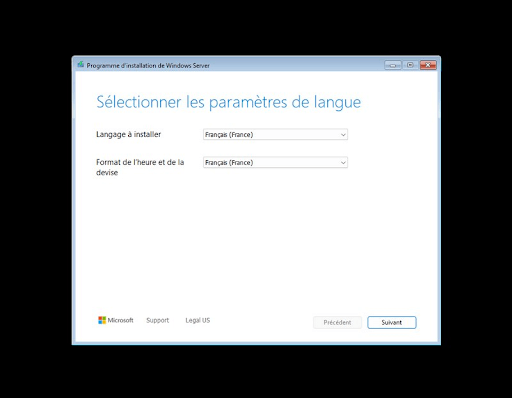
-
Sélectionnez la disposition du clavier, en choisissant "Français (France)" pour un clavier AZERTY.
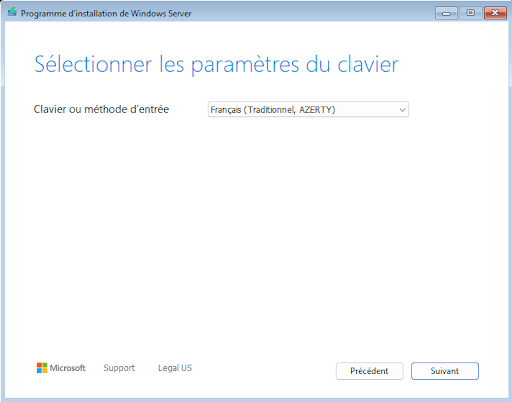
-
L'étape suivante consiste à "Sélectionner l'option d'installation", où vous devrez choisir "Installer Windows Server" pour lancer l'installation du système. Cela vous permettra de poursuivre avec la nouvelle expérience d'installation. De plus, il sera nécessaire de cocher l'option "J'accepte que tout soit supprimé..." pour continuer le processus.
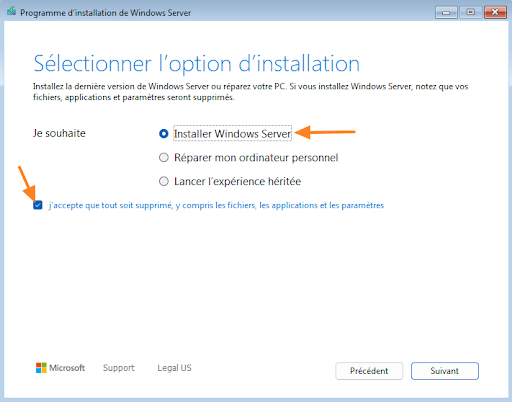
-
Ici, il n'est pas nécessaire d'entrer une clé de produit. Vous pouvez simplement cliquer sur « Je n’ai pas de clé de produit (Product Key) » et continuer en utilisant la version d’essai.
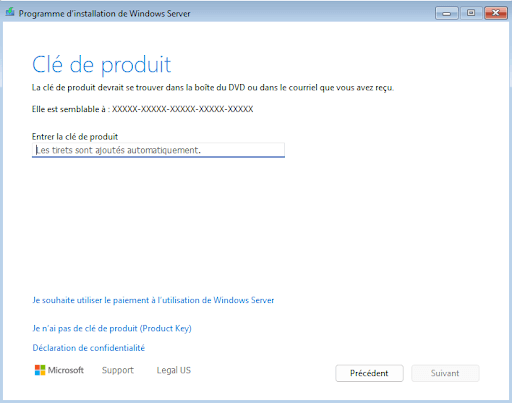
-
Choisissez la version de Windows Server 2025 que vous souhaitez installer. Pour bénéficier de l'interface graphique, optez pour la version Standard avec expérience utilisateur.
-
Acceptez les termes du contrat de licence :
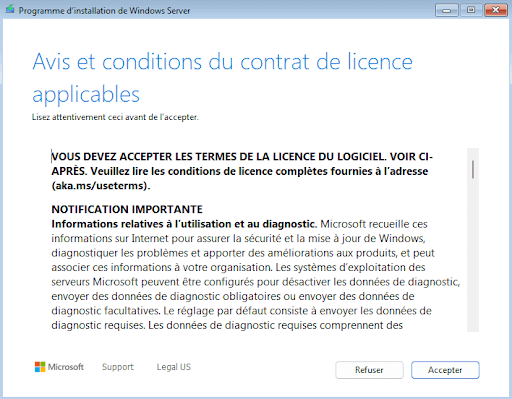
-
Sélectionnez le disque sur lequel vous souhaitez installer Windows Server 2025 (veillez à choisir un disque vide) et cliquez sur « Suivant ».
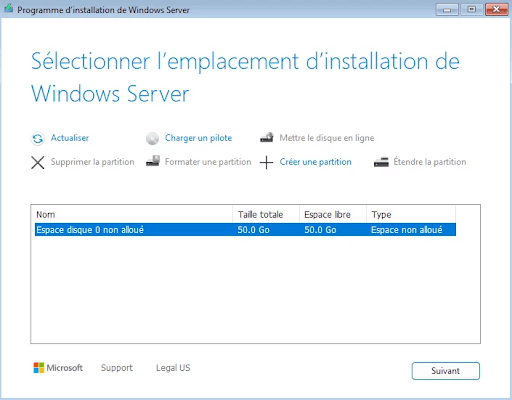
-
C'est presque terminé, cliquez sur « Installer » pour lancer l'installation de Windows Server 2025.
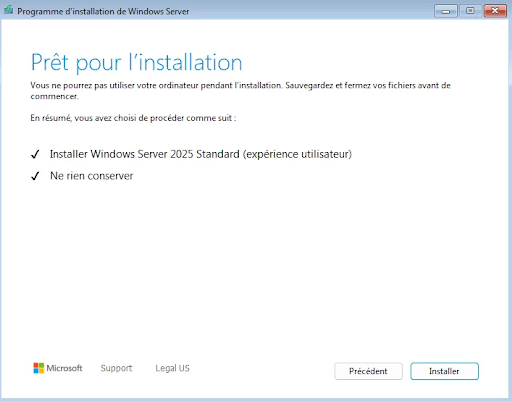
-
L'installation est en cours. Veuillez patienter.
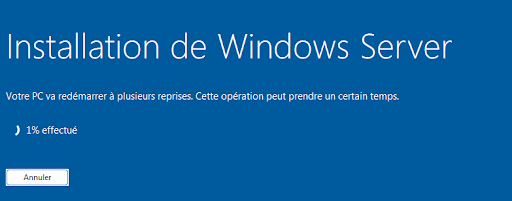
-
Lors du dernier redémarrage, il vous sera demandé de saisir une clé de produit. Vous pouvez sélectionner « Reporter à plus tard » pour continuer.
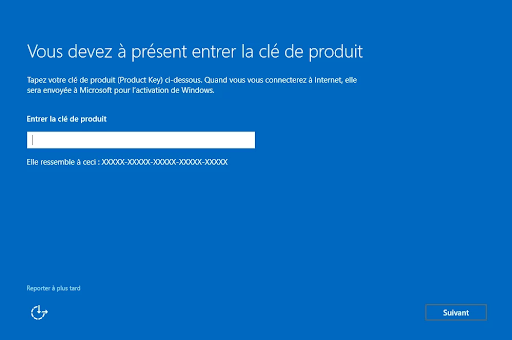
-
Nous y sommes presque. Configurez un mot de passe fort pour le compte « Administrateur » de votre serveur.
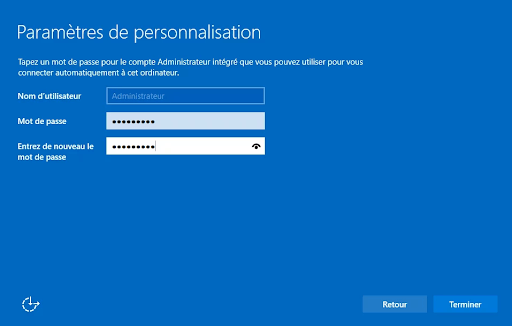
Bravo, c’est fait ! Votre Windows Server 2025 est installé. Vous pouvez dès maintenant tester la nouvelle version et, surtout, partager l’article
-
-
-
Activation de Windows Server 2025 avec une clé de licence
-
Une fois que vous avez installé toutes les mises à jour disponibles pour Windows Server, sélectionnez le bouton Démarrer, puis cliquez sur Paramètres .
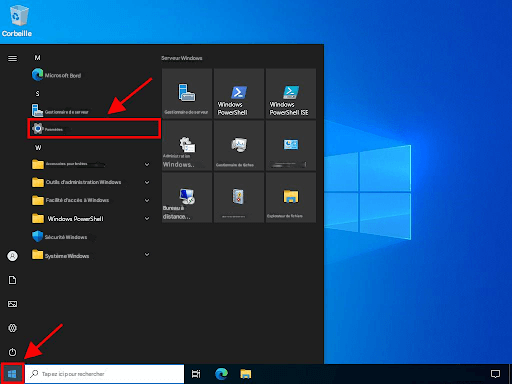
-
Ensuite, cliquez sur Mise à jour et sécurité .
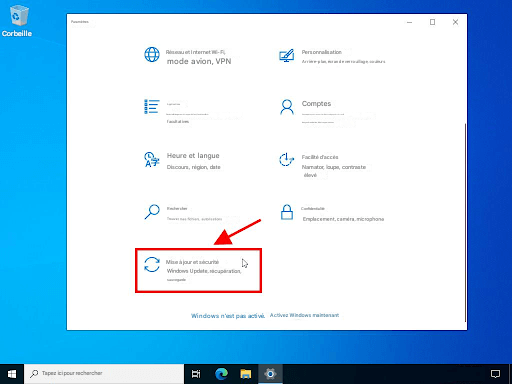
-
Cliquez maintenant sur Activation.
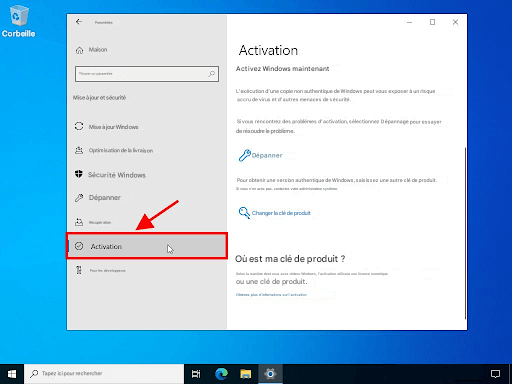
-
Cliquez ensuite sur Modifier la clé de produit .
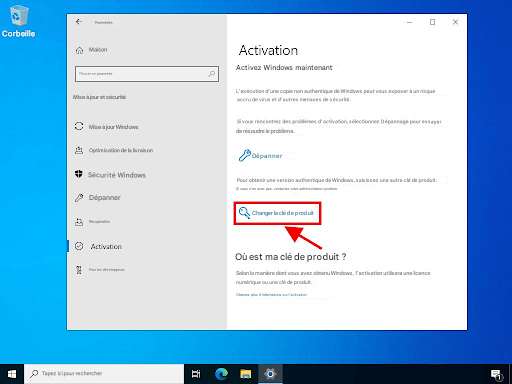
-
Saisissez la clé de produit et cliquez sur Suivant .
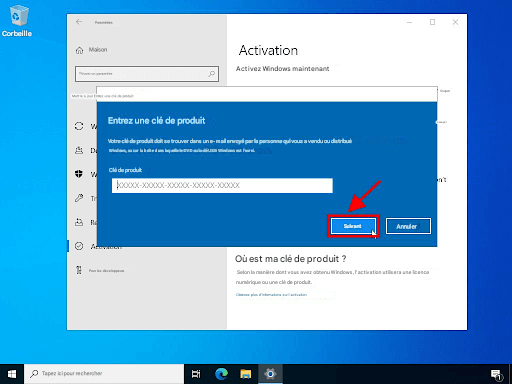
-
-
Lire aussi
Félicitations : Windows Server 2025 est maintenant activé avec succès.



